 Opération et maintenance
Opération et maintenance
 exploitation et maintenance Linux
exploitation et maintenance Linux
 Comment ajouter un disque dur sous Linux
Comment ajouter un disque dur sous Linux
Comment ajouter un disque dur sous Linux
Comment ajouter un disque dur sous Linux : 1. Utilisez la commande fdisk pour afficher l'état actuel de la partition du disque dur et appuyez sur la touche « n » pour ajouter une nouvelle partition ; 2. Utilisez la commande mkfs pour formater la partition ; 3. Utilisez la commande mount pour monter la partition ; 4. Utilisez l'instruction "defaults 0 0" définit le montage automatique au démarrage permanent.

L'environnement d'exploitation de ce tutoriel : système linux7.3, ordinateur Dell G3.
Comment ajouter un disque dur sous Linux
Un disque dur d'une capacité de 20 Go a été ajouté et monté sur la partition /data.
fdisk est un outil de ligne de commande permettant d'afficher et de gérer les disques durs et les partitions sur les systèmes Linux.
# fdisk -l
Cette commande listera les partitions et configurations actuelles.
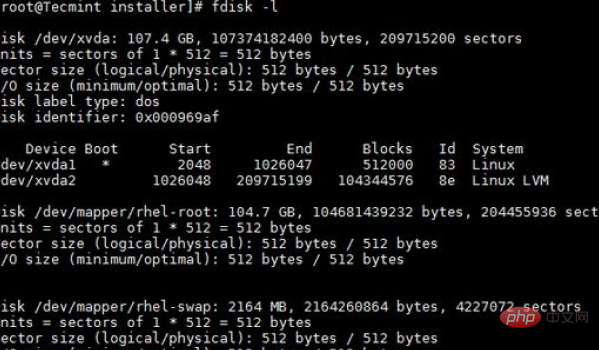
Après avoir ajouté un disque dur de 20 Go, la sortie de fdisk -l est la suivante.
# fdisk -l
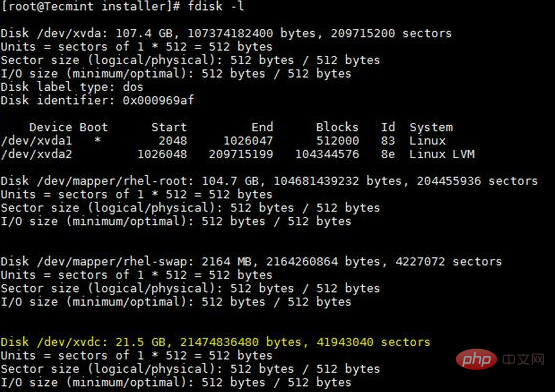
Afficher les détails de la nouvelle partition
Le disque nouvellement ajouté s'affiche sous la forme /dev/xvdc. Si nous ajoutions un disque physique, il apparaîtrait quelque chose comme /dev/sda en fonction du type de disque. Ici, j'utilise un disque virtuel.
Pour partitionner sur un disque dur spécifique, tel que /dev/xvdc.
# fdisk /dev/xvdc
Commandes fdisk couramment utilisées
n - Créer une partition
p - Imprimer la table de partition
d - Supprimer une partition
q - Quitter sans enregistrer les modifications
w - Enregistrer les modifications et quittez
Puisque nous voulons créer une partition ici, utilisez l'option n.
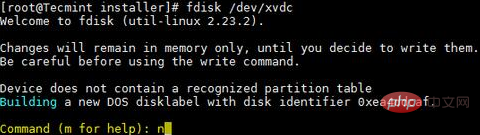
Créez une partition principale ou une partition étendue. Par défaut, nous pouvons avoir jusqu'à 4 partitions principales.
Entrez le numéro de partition comme requis. Il est recommandé d'utiliser la valeur par défaut de 1.
Entrez la taille du premier secteur. S'il s'agit d'un nouveau disque, choisissez généralement la valeur par défaut. Si vous créez une deuxième partition sur le même disque, nous devons ajouter 1 au dernier secteur de la partition précédente.
Entrez la valeur du dernier secteur ou taille de partition. Il est généralement recommandé de saisir la taille de la partition. Ajoutez toujours un préfixe + pour éviter les erreurs de valeur hors plage.
Enregistrez les modifications et quittez.
Comment ajouter un nouveau disque sur le système Linux Comment ajouter un nouveau disque sur le système Linux
Enregistrer les modifications de partition
Formatez maintenant le disque à l'aide de la commande mkfs.
# mkfs.ext4 /dev/xvdc1
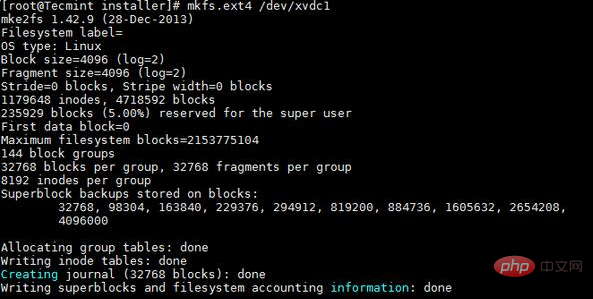
Formater la nouvelle partition
Une fois le formatage terminé, suivez la commande ci-dessous pour monter la partition.
# mount /dev/xvdc1 /data
Ajoutez une entrée dans le fichier /etc/fstab pour un montage automatique au démarrage de manière permanente.
/dev/xvdc1 /data ext4 defaults 0 0
Recommandations associées : "Tutoriel vidéo Linux"
Ce qui précède est le contenu détaillé de. pour plus d'informations, suivez d'autres articles connexes sur le site Web de PHP en chinois!

Outils d'IA chauds

Undresser.AI Undress
Application basée sur l'IA pour créer des photos de nu réalistes

AI Clothes Remover
Outil d'IA en ligne pour supprimer les vêtements des photos.

Undress AI Tool
Images de déshabillage gratuites

Clothoff.io
Dissolvant de vêtements AI

AI Hentai Generator
Générez AI Hentai gratuitement.

Article chaud

Outils chauds

Bloc-notes++7.3.1
Éditeur de code facile à utiliser et gratuit

SublimeText3 version chinoise
Version chinoise, très simple à utiliser

Envoyer Studio 13.0.1
Puissant environnement de développement intégré PHP

Dreamweaver CS6
Outils de développement Web visuel

SublimeText3 version Mac
Logiciel d'édition de code au niveau de Dieu (SublimeText3)
 Comment démarrer Nginx dans Linux
Apr 14, 2025 pm 12:51 PM
Comment démarrer Nginx dans Linux
Apr 14, 2025 pm 12:51 PM
Étapes pour démarrer Nginx dans Linux: Vérifiez si Nginx est installé. Utilisez SystemCTL Start Nginx pour démarrer le service NGINX. Utilisez SystemCTL Activer Nginx pour activer le démarrage automatique de Nginx au démarrage du système. Utilisez SystemCTL Status Nginx pour vérifier que le démarrage est réussi. Visitez http: // localhost dans un navigateur Web pour afficher la page de bienvenue par défaut.
 Comment vérifier si Nginx est démarré
Apr 14, 2025 pm 01:03 PM
Comment vérifier si Nginx est démarré
Apr 14, 2025 pm 01:03 PM
Comment confirmer si Nginx est démarré: 1. Utilisez la ligne de commande: SystemCTl Status Nginx (Linux / Unix), netStat -ano | Findstr 80 (Windows); 2. Vérifiez si le port 80 est ouvert; 3. Vérifiez le message de démarrage NGINX dans le journal système; 4. Utilisez des outils tiers, tels que Nagios, Zabbix et Icinga.
 Comment démarrer le serveur Nginx
Apr 14, 2025 pm 12:27 PM
Comment démarrer le serveur Nginx
Apr 14, 2025 pm 12:27 PM
Le démarrage d'un serveur Nginx nécessite différentes étapes en fonction des différents systèmes d'exploitation: Système Linux / Unix: Installez le package NGINX (par exemple, en utilisant Apt-Get ou Yum). Utilisez SystemCTL pour démarrer un service NGINX (par exemple, sudo systemctl start nginx). Système Windows: téléchargez et installez les fichiers binaires Windows. Démarrer Nginx à l'aide de l'exécutable Nginx.exe (par exemple, nginx.exe -c conf \ nginx.conf). Peu importe le système d'exploitation que vous utilisez, vous pouvez accéder au serveur IP
 Comment résoudre l'erreur Nginx403
Apr 14, 2025 pm 12:54 PM
Comment résoudre l'erreur Nginx403
Apr 14, 2025 pm 12:54 PM
Le serveur n'a pas l'autorisation d'accéder à la ressource demandée, ce qui donne une erreur NGINX 403. Les solutions incluent: vérifier les autorisations de fichiers. Vérifiez la configuration .htaccess. Vérifiez la configuration de Nginx. Configurez les autorisations Selinux. Vérifiez les règles du pare-feu. Dépanner d'autres causes telles que les problèmes de navigateur, les défaillances du serveur ou d'autres erreurs possibles.
 Comment résoudre nginx403
Apr 14, 2025 am 10:33 AM
Comment résoudre nginx403
Apr 14, 2025 am 10:33 AM
Comment corriger l'erreur interdite Nginx 403? Vérifier les autorisations de fichier ou de répertoire; 2. Vérifier le fichier .htaccess; 3. Vérifiez le fichier de configuration NGINX; 4. Redémarrer Nginx. D'autres causes possibles incluent les règles de pare-feu, les paramètres de Selinux ou les problèmes d'application.
 Comment vérifier si Nginx est démarré?
Apr 14, 2025 pm 12:48 PM
Comment vérifier si Nginx est démarré?
Apr 14, 2025 pm 12:48 PM
Dans Linux, utilisez la commande suivante pour vérifier si Nginx est démarré: SystemCTL Status Nginx Juges Basé sur la sortie de la commande: si "Active: Active (Running)" s'affiche, Nginx est démarré. Si "Active: Inactive (Dead)" est affiché, Nginx est arrêté.
 Comment nettoyer le journal d'erreur Nginx
Apr 14, 2025 pm 12:21 PM
Comment nettoyer le journal d'erreur Nginx
Apr 14, 2025 pm 12:21 PM
Le journal d'erreur est situé dans / var / log / nginx (linux) ou / usr / local / var / log / nginx (macOS). Utilisez la ligne de commande pour nettoyer les étapes: 1. Sauvegarder le journal d'origine; 2. Créez un fichier vide en tant que nouveau journal; 3. Redémarrez le service Nginx. Le nettoyage automatique peut également être utilisé avec des outils tiers tels que Logrotate ou configurés.
 Comment résoudre l'erreur Nginx304
Apr 14, 2025 pm 12:45 PM
Comment résoudre l'erreur Nginx304
Apr 14, 2025 pm 12:45 PM
Réponse à la question: 304 Erreur non modifiée indique que le navigateur a mis en cache la dernière version de ressource de la demande du client. Solution: 1. Effacer le cache du navigateur; 2. Désactiver le cache du navigateur; 3. Configurer Nginx pour permettre le cache client; 4. Vérifier les autorisations du fichier; 5. Vérifier le hachage du fichier; 6. Désactiver le CDN ou le cache proxy inversé; 7. Redémarrez Nginx.





